Arma 3 ist ein offener, realistischer taktischer Militär-FPS. Es wurde von Bohemia Interactive entwickelt und veröffentlicht. Wenn Sie ein Fan von echten Shootern sind, ist Arma 3 ein Muss. So können Sie Arma 3 auf Ihrem Linux-PC spielen.

Arma 3 unter Linux zum Laufen bringen
Arma 3 ist ein Windows-Spiel, funktioniert aber unter Linux hervorragend. Auch der Anti-Cheat für den Multiplayer funktioniert dank Updates der Entwickler zur Unterstützung von Proton. Um Arma 3 auf Ihrem Linux-PC zu spielen, müssen Sie jedoch Steam installieren.
Steam installieren
Damit Steam unter Linux funktioniert, ist ein Terminalfenster erforderlich. Um ein Terminalfenster auf dem Linux-Desktop zu öffnen, drücken Sie Strg + Alt + T auf der Tastatur. Oder suchen Sie im App-Menü nach „Terminal“ und starten Sie es so.
Die Einrichtung kann beginnen, wenn das Terminalfenster geöffnet und einsatzbereit ist. Befolgen Sie die folgenden Installationsanweisungen, um die neueste Version von Steam auf Ihrem Computer zu installieren.
Ubuntu
Führen Sie den folgenden apt install-Befehl aus, damit Steam auf Ihrem Ubuntu-System funktioniert.
sudo apt Steam installieren
Debian
Wenn Sie Debian verwenden , müssen Sie Steam über die offizielle Website installieren. Um die neueste Version von Steam auf Ihren Computer herunterzuladen , verwenden Sie den folgenden wget- Download-Befehl.
wget https://steamcdn-a.akamaihd.net/client/installer/steam.deb
Die Installation kann beginnen, nachdem Sie das neueste Steam- DEB-Paket auf Ihren Computer heruntergeladen haben . Installieren Sie mit dem folgenden dpkg- Befehl die neueste Version von Steam.
sudo dpkg -i steam.deb
Sobald die Steam-App installiert ist, müssen Sie alle Abhängigkeitsfehler , die während des Installationsvorgangs aufgetreten sein können, mit dem Befehl apt-get install -f korrigieren .
sudo apt-get install -f
Arch Linux
Unter Arch Linux ist Steam nur installierbar, wenn das Software-Repository „multilib“ aktiviert ist. Um dieses Software-Repository zu aktivieren, öffnen Sie die /etc/pacman.confDatei in Ihrem bevorzugten Texteditor (als Root).
Suchen Sie im Texteditor nach „multilib“ und entfernen Sie das #-Symbol. Achten Sie darauf, auch das #-Symbol aus den Zeilen direkt darunter zu entfernen. Speichern Sie dann Ihre Änderungen und verwenden Sie den folgenden pacman- Befehl.
sudo pacman -Syy
Installieren Sie abschließend Steam auf Ihrem Arch Linux-System mit dem Befehl pacman .
sudo pacman -S Dampf
Fedora/OpenSUSE
Sind Sie ein Fedora- oder OpenSUSE Linux-Benutzer? In diesem Fall können Sie Steam mit den im Betriebssystem enthaltenen Software-Repositorys auf Ihrem System zum Laufen bringen. Die Flatpak-Version von Steam funktioniert jedoch tendenziell besser, daher empfehlen wir, stattdessen diesen Anweisungen zu folgen.
Flatpak
Wenn Sie die Flatpak-Version von Steam verwenden möchten, müssen Sie die Flatpak-Laufzeit installieren. Um die Laufzeit einzurichten, folgen Sie bitte unserer Anleitung zum Thema .
Geben Sie nach dem Einrichten der Flatpak-Laufzeit die beiden folgenden Befehle ein, damit Steam funktioniert.
flatpak remote-add --if-not-exists flathub https://flathub.org/repo/flathub.flatpakrepo
flatpak installieren flathub com.valvesoftware.Steam
Installieren Sie Arma 3 unter Linux
Wenn Steam installiert ist, starten Sie es auf dem Desktop und melden Sie sich an. Befolgen Sie dann die folgenden Schritt-für-Schritt-Anweisungen, um Arma 3 unter Linux zum Laufen zu bringen.
Schritt 1: Suchen Sie in Steam das Menü „Steam“ und klicken Sie mit der Maus darauf. Wählen Sie dann die Schaltfläche "Einstellungen" innerhalb des Fensters. Wenn Sie auf die Schaltfläche „Einstellungen“ geklickt haben, finden Sie die Schaltfläche „Steam Play“, um auf den Steam Play-Bereich zuzugreifen.
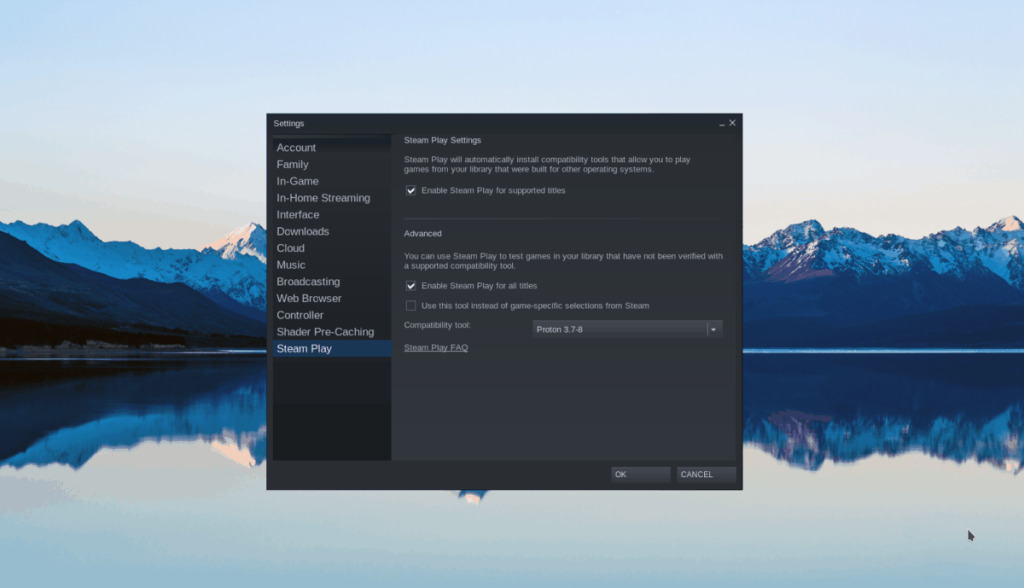
Aktivieren Sie im Steam-, Play-Bereich sowohl das Kontrollkästchen „Steam Play für unterstützte Titel aktivieren“ als auch das Kontrollkästchen „Steam Play für alle anderen Titel aktivieren“. Wählen Sie abschließend die Schaltfläche „OK“, um Ihre Einstellungen zu bestätigen.
Schritt 2: Suchen Sie in Steam nach der Schaltfläche „Store“ und wählen Sie das Suchfeld aus. Geben Sie in das Suchfeld „Arma 3“ ein und drücken Sie die Eingabetaste , um die Suchergebnisse anzuzeigen.
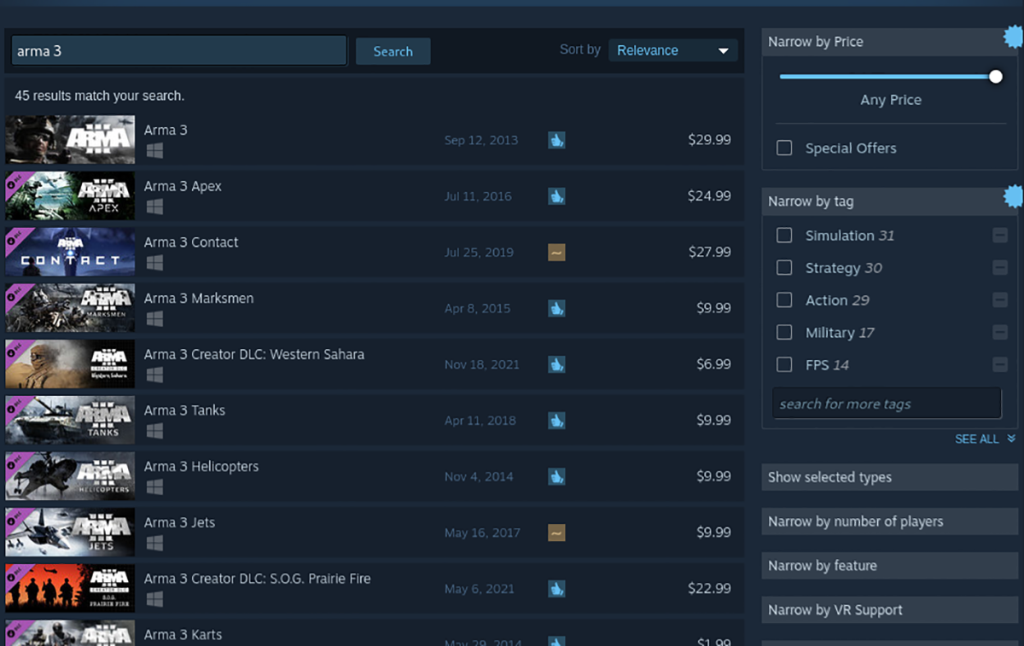
Durchsuchen Sie die Suchergebnisse nach „Arma 3“ und klicken Sie darauf, um auf die Steam-Seite des Spiels zuzugreifen. Wenn Sie auf der Steam-Seite gelandet sind, suchen Sie die grüne Schaltfläche „In den Warenkorb“ und klicken Sie mit der Maus darauf.
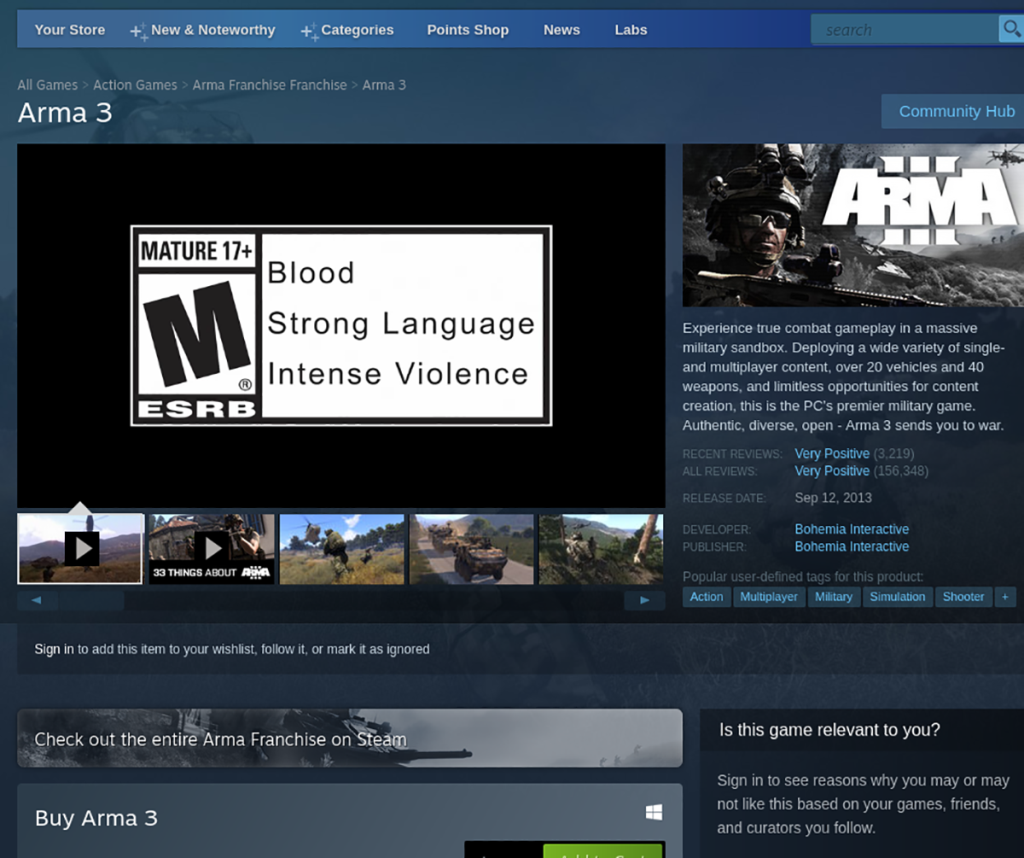
Schritt 3: Nachdem Sie auf die Schaltfläche "In den Warenkorb" geklickt haben, suchen Sie Ihren Steam-Warenkorb und kaufen Sie das Spiel. Suchen Sie die Schaltfläche „Bibliothek“ und wählen Sie sie aus, um auf Ihre Steam-Spielebibliothek zuzugreifen, wenn Sie das Spiel gekauft haben.
Schritt 4: Suchen Sie in Ihrer Steam-Spielebibliothek „Arma 3“ und klicken Sie mit der Maus darauf. Wenn Sie „Arma 3“ ausgewählt haben, suchen Sie die blaue Schaltfläche „INSTALLIEREN“ und wählen Sie sie mit der Maus aus.
Wenn Sie die blaue Schaltfläche „INSTALLIEREN“ auswählen, wird der Download-Prozess für Arma 3 gestartet. Der Download dieses Spiels dauert einige Zeit. Wenn der Vorgang abgeschlossen ist, wird die blaue „INSTALL“-Schaltfläche zu einer grünen „PLAY“-Schaltfläche.

Wähle die grüne „PLAY“-Taste, um Arma 3 zu starten. Viel Spaß!
Nvidia-Treiber
Einige Leute, die Nvidia unter Linux verwenden, haben berichtet, dass Arma 3 mit den neuesten Treibern nicht sehr gut funktioniert. Für beste Ergebnisse sollten Sie eine ältere Version der Nvidia-Treiber auf Ihrem Linux-PC ausprobieren.


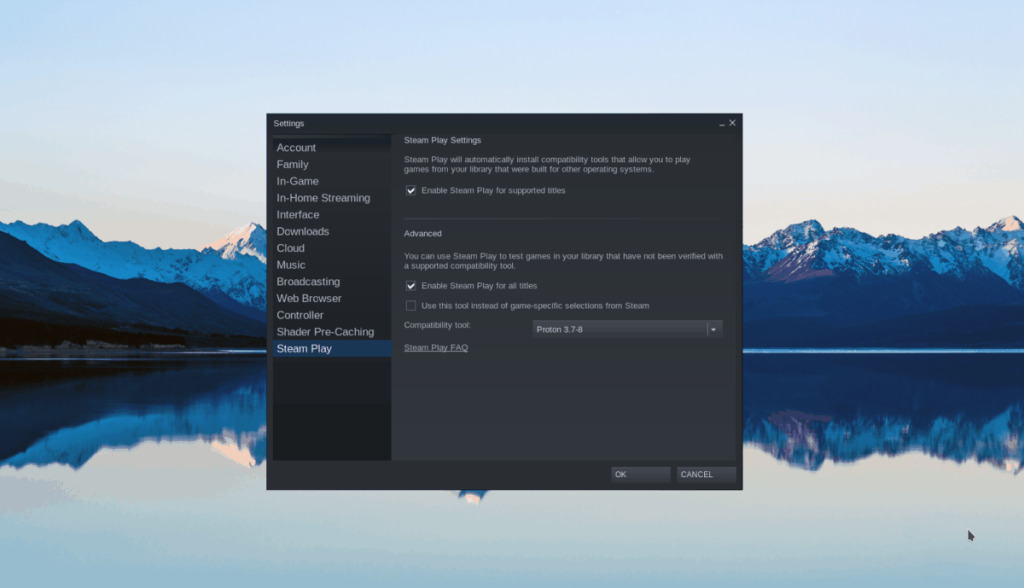
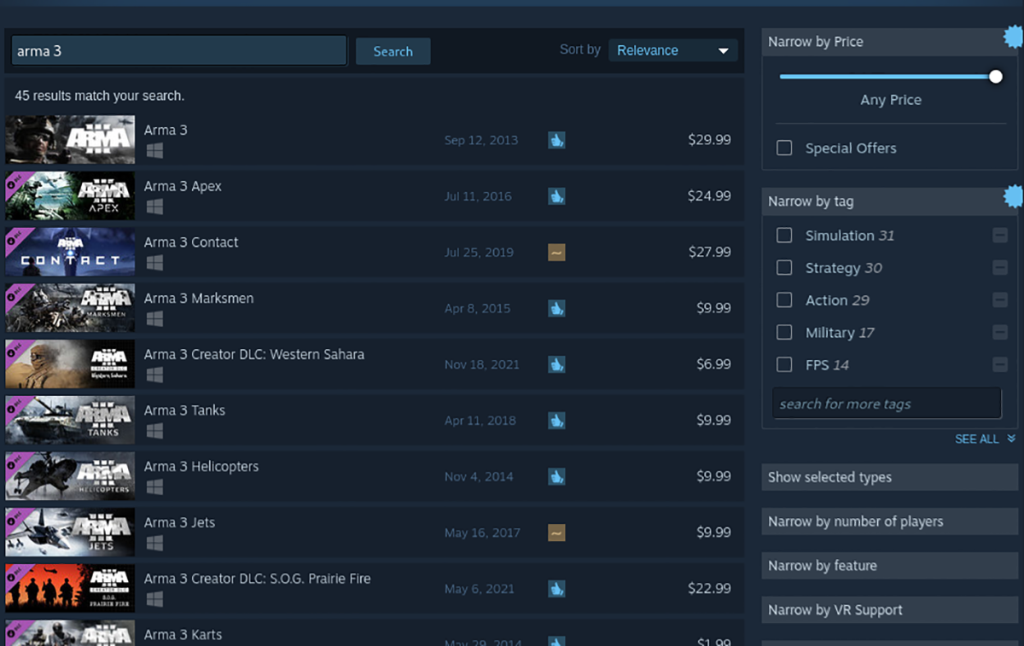
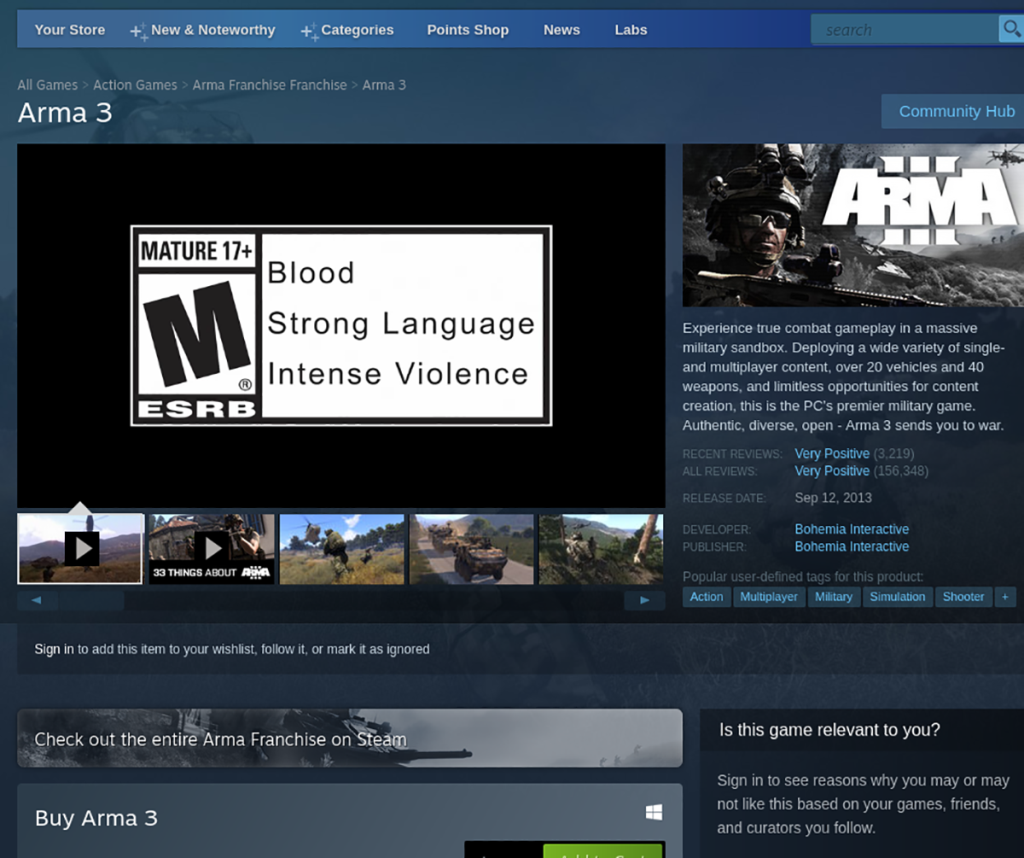



![Laden Sie FlightGear Flight Simulator kostenlos herunter [Viel Spaß] Laden Sie FlightGear Flight Simulator kostenlos herunter [Viel Spaß]](https://tips.webtech360.com/resources8/r252/image-7634-0829093738400.jpg)





